Rumah >Tutorial perisian >aplikasi mudah alih >Bagaimana untuk menukar nombor telefon bimbit di Amap
Bagaimana untuk menukar nombor telefon bimbit di Amap
- WBOYWBOYWBOYWBOYWBOYWBOYWBOYWBOYWBOYWBOYWBOYWBOYWBke hadapan
- 2024-02-27 15:00:071769semak imbas
editor php Banana memperkenalkan bahawa menukar nombor telefon bimbit yang terikat kepada Amap adalah masalah biasa Pengguna mungkin perlu menukar nombor telefon bimbit yang terikat atas pelbagai sebab. Langkah-langkah untuk menukar nombor telefon bimbit tidak rumit Anda hanya perlu mencari "Akaun dan Keselamatan" dalam pilihan tetapan dalam Apl Amap dan membuat pengubahsuaian. Seterusnya, kami akan memperkenalkan secara terperinci langkah-langkah bagaimana untuk menukar nombor telefon bimbit dalam Amap, supaya anda boleh menangani masalah ini dengan mudah.

Cara menukar nombor telefon pada Amap
Jawapan: [Amap]-[Saya]-[Ikon Tetapan]-[Akaun dan Keselamatan]-[Nombor Mudah Alih]-[Tukar]-[Langkah ke bawah】 .
Langkah khusus:1 Mula-mula buka perisian Amap dan masukkan halaman utama Kita perlu klik [Saya] di sudut kanan bawah;
2. Lihat beberapa fungsi yang berkaitan, di sini kita klik pada [ikon Tetapan] di sudut kanan atas 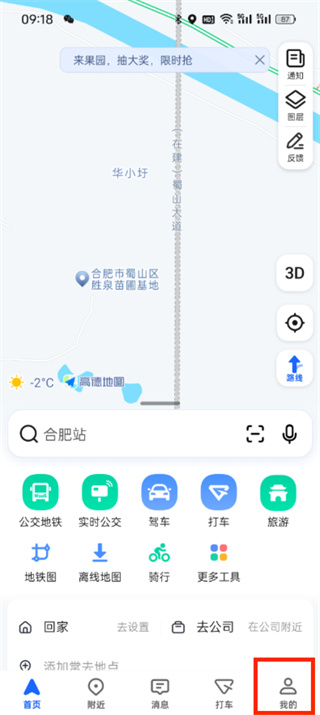
3 Kemudian datang ke halaman tetapan dan klik pada fungsi pertama
[Akaun dan Keselamatan]; 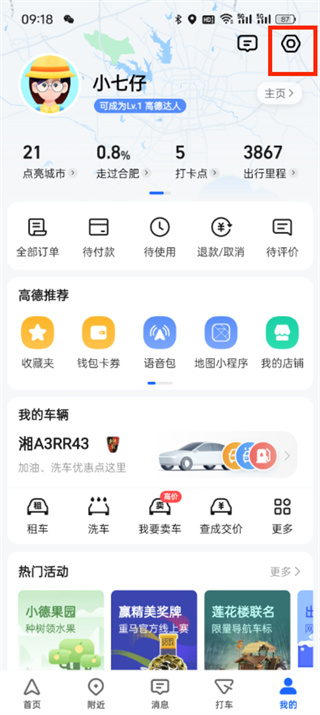
4 Dalam kotak dialog yang muncul di bahagian bawah halaman, kami klik [Tukar];

6 Masukkan nombor telefon bimbit dalam halaman untuk mengikat nombor telefon bimbit dan klik [Seterusnya];
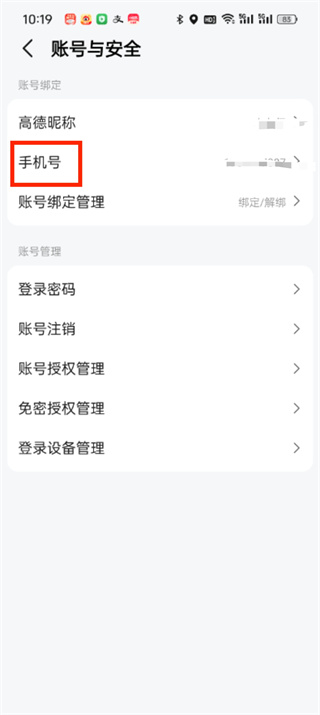
7 , selepas klik terakhir, kita boleh masukkan kod pengesahan
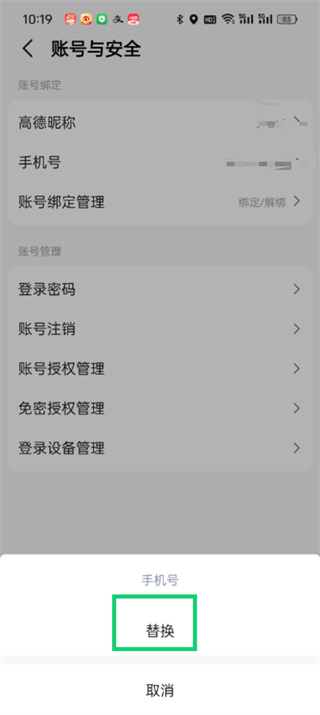
Atas ialah kandungan terperinci Bagaimana untuk menukar nombor telefon bimbit di Amap. Untuk maklumat lanjut, sila ikut artikel berkaitan lain di laman web China PHP!

